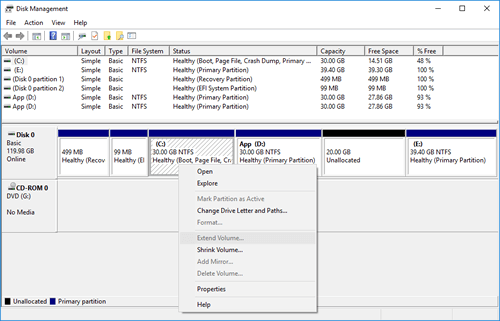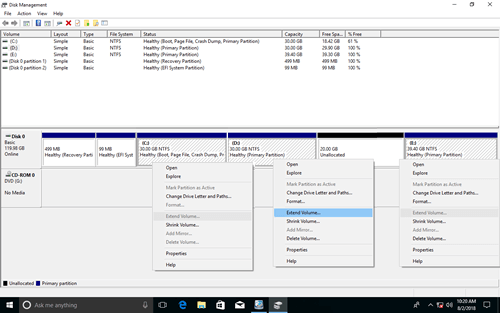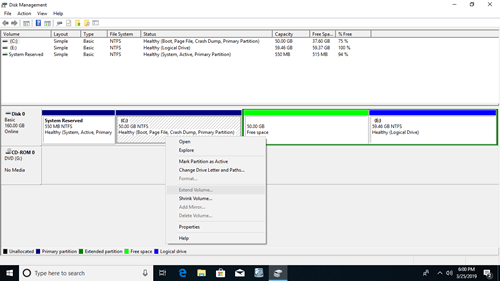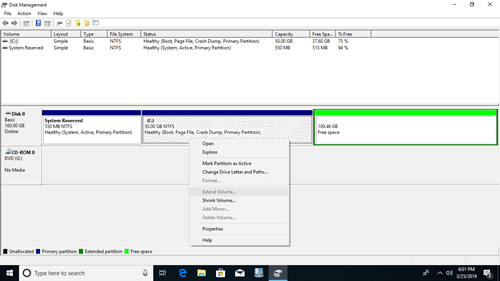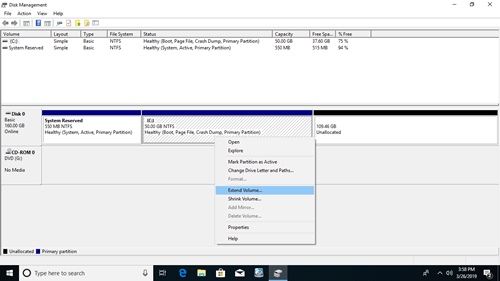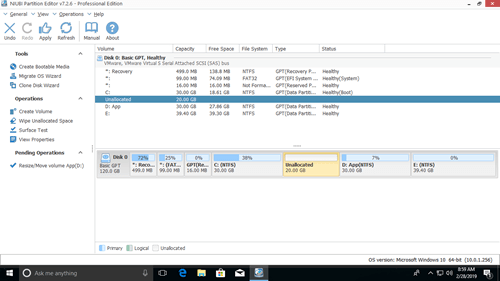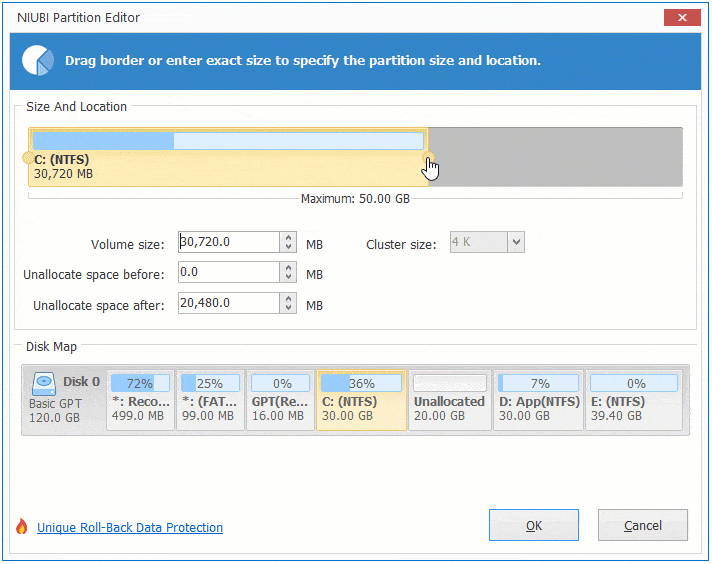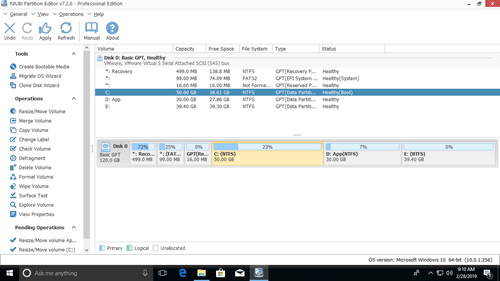Quando a unidade C: do sistema está cheia em um computador com Windows 10, muitas pessoas querem estendê-la para um tamanho maior, pensando que este problema pode ser resolvido sem reinstalar o Sistema Operacional e os programas. A ferramenta integrada Gerenciador de Disco do Windows 10 tem as funções Reduzir Volume e Estender Volume para ajudar a redimensionar as partições alocadas. Mas muitas pessoas descobrem que esta ferramenta nativa não consegue estender a unidade C após reduzir a D ou outra partição. Este artigo explica por que o Gerenciador de Disco não consegue estender a unidade C no Windows 10 e como corrigir este problema facilmente com uma ferramenta gratuita.
Motivos pelos quais o Gerenciador de Disco não consegue estender a unidade C
Motivo 1: não há espaço não alocado adjacente à direita
Um disco físico de 256GB não pode ser aumentado para 300GB ou diminuído para 200GB. Assim, antes de estender um volume, deve haver espaço não alocado no mesmo disco. Para obter espaço não alocado via Gerenciador de Disco, você pode excluir ou reduzir um volume. Se você excluir um volume, todo o seu espaço em disco será convertido em não alocado, mas você perderá todos os arquivos nele.
Obviamente, é muito melhor obter espaço não alocado reduzindo um volume, porque você não perderá nenhum dado e todas as configurações permanecerão as mesmas. No entanto, o Gerenciador de Disco só lhe dá a opção de inserir uma quantidade ao reduzir a partição, então o espaço não alocado será gerado à direita.
Após reduzir o volume D, a opção Estender Volume está desativada para todas as outras partições. Porque esta função só pode expandir a partição quando há espaço não alocado adjacente à direita.
A unidade C não é adjacente ao espaço não alocado, e a E está à direita, então a opção Estender Volume não está disponível.
O Gerenciador de Disco não pode criar espaço não alocado à direita ou mover uma partição. Para resolver este problema, é necessário um software de partição de disco.
Motivo 2: há um limite entre a partição primária e a lógica
Se você usa um disco GPT ou não há partição lógica no disco, pode ignorar este parágrafo.
No canto inferior esquerdo da janela do Gerenciador de Disco, você verá se há uma partição lógica.
Para verificar o tipo do seu disco: Pressione Windows e X no teclado e selecione Gerenciador de Disco, clique com o botão direito no Disco 0 (ou outro) e selecione Propriedades. Mude para a aba Volumes na janela pop-up.
A função Reduzir Volume não consegue obter espaço não alocado adjacente reduzindo D, algumas pessoas tentaram excluí-la. A opção Estender Volume será habilitada se D for uma partição primária, mas se for lógica, você ainda não conseguirá estender a unidade C.
Depois de eu excluir a unidade lógica D, a opção Estender Volume ainda está desabilitada para a unidade C. Você notou a diferença: o espaço em disco de D está sendo exibido como Livre em vez de não alocado?
Quando eu clico com o botão direito neste espaço Livre, ele só me permite criar um novo volume, então eu continuo a excluir outra unidade lógica E.
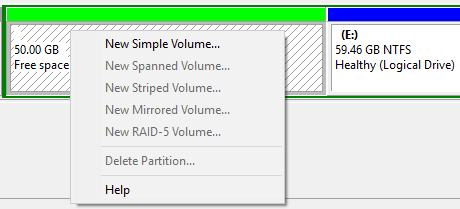
Agora, quando clico com o botão direito no espaço Livre, há uma opção para excluir a partição. Após excluí-la, a opção Estender Volume é habilitada para a unidade C.
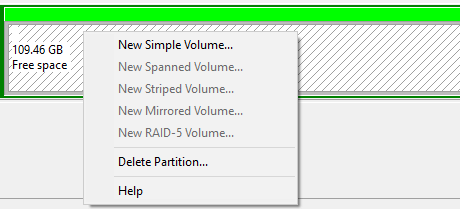
O espaço Livre excluído de uma partição lógica não pode ser estendido para nenhuma partição primária. O espaço Não Alocado excluído de uma partição primária não pode ser estendido para nenhuma unidade lógica.
O que fazer quando não for possível estender a unidade C no Windows 10
Se você reduziu a unidade D através do Gerenciador de Disco do Windows 10, você precisa de um software de terceiros como o NIUBI Partition Editor para mover o espaço não alocado para o lado esquerdo.
Passo 1: Clique com o botão direito na unidade D e selecione "Redimensionar/Mover Volume", arraste o meio desta partição para a direita na janela pop-up.
Passo 2: Clique com o botão direito na unidade C e selecione "Redimensionar/Mover Volume" novamente, arraste a borda direita para a direita para combinar o espaço não alocado.
Se você excluiu a unidade lógica D, mas não consegue estender a C, crie um novo volume no Gerenciador de Disco e depois exclua ou redimensione com o NIUBI Partition Editor.
Não é possível estender o volume C para outro disco
Nem o Gerenciador de Disco nativo nem um software de terceiros conseguem expandir a unidade C com espaço de outro disco. Se não houver outros volumes no mesmo disco, você pode clonar este disco para um maior e estender a unidade C com o espaço extra do disco.